Aug 14, 2025 • Categoría: Copia de seguridad • Soluciones probadas
P: ¿Cómo sincronizar archivos con Amazon Cloud Drive?
"He usado computadoras desde hace tiempo, y actualmente estoy tratando de aprender a hacer una copia de seguridad de mis videos y fotos en Amazon cloud drive porque el almacenamiento de mi disco duro se está quedando sin espacio. También necesito hacer una copia de seguridad completa porque me permitirá asegurar mis datos en un solo lugar. Quiero usar por métodos efectivos para sincronizar mis archivos y comprobar si la unidad de nube ayuda. Además, quiero saber pro qué Amazon Cloud Drive no es tan usado. Los archivos que necesito respaldar son muy importantes para mí".
Millones de personas usan discos duros para almacenar sus datos, pero con el paso del tiempo esto ha ido cambiando. Ahora, las personas están empezando a usar las nubes en línea para almacenar sus datos. En este artículo, encontrarás algunas de las soluciones más sencillas para sincronizar tus archivos con Amazon Cloud Drive. Es más, seguro que estarás encantado con las características que ofrece Amazon cloud drive e incluso sabrás por qué las personas lo usan tanto o qué problemas tienen. Así que no te pierdas ninguno de los pasos mencionados en esta guía. Los métodos mencionados en esta guía son ampliamente usados por los usuarios de Amazon Cloud Drive.
Amazon Cloud Drive no se sincroniza, resumen del problema
Amazon Cloud Drive es utilizado por una gran cantidad de personas al rededor del mundo. Sin embargo, existen algunos de los problemas que pueden evitar el almacenamiento de los datos. Uno de los problemas más comunes en Amazon Cloud es que no se sincroniza. A muchas personas no les gusta la función de sincronización en Amazon Cloud Drive, ya que tienen este problema. Sin embargo, pueden existir múltiples motivos y causas para este problema
1. Situaciones
Existen múltiples situaciones en las que los usuarios de Amazon pueden tener serios dolores de cabeza al sincronizar los archivos con Amazon Cloud Drive. Algunas de las situaciones son que no pueden encontrar los archivos en la unidad de Amazon después de que se complete la sincronización. En algunos casos, no pueden sincronizar los archivos que seleccionan o se congela el proceso de sincronización.
2. Razones
Ya se conocen algunas de las situaciones a las que se enfrentan los usuarios. Sin embargo, estos problemas pueden deberse a varias razones. A continuación, se enumeran algunas de las razones que pueden causar este problema, poco espacio de almacenamiento, problemas con el Wi-fi, o cualquier otro fallo técnico o de software.
Cómo activar la función para sincronizar la aplicación de Amazon Photos
Si quieres habilitar la función de sincronización en la aplicación de Amazon Photos. La mejor forma de hacerlo es con el método a continuación. Amazon ofrece múltiples utilidades, se puede tener la unidad de Amazon Cloud para almacenar los datos importantes, incluso puedes almacenar casi cualquier tipo de dato. De este modo, obtienes una capa adicional de protección para tus datos. Aunque, Amazon Cloud Drive no te da la opción de sincronización de archivos en la web, Amazon Photos sí tiene esta opción. Sigue los pasos a continuación, para que puedas disfrutar de esta función de sincronización en la web.
Paso 1: Primero, necesitas descargar e instalar la aplicación Amazon Photos en Windows 10.
Paso 2: Ejecuta la aplicación y haz clic en el icono de "Configuración" que se encuentra en la esquina superior derecha de la pantalla y accede a las preferencias.
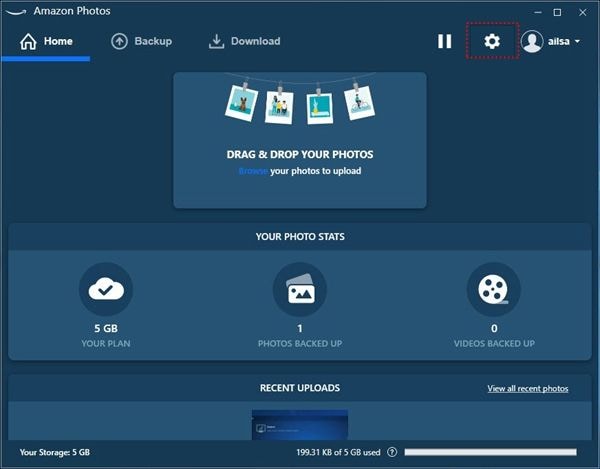
Paso 3: Luego, selecciona en la pantalla la pestaña "Sincronización". Elige la opción de "Activar la sincronización".
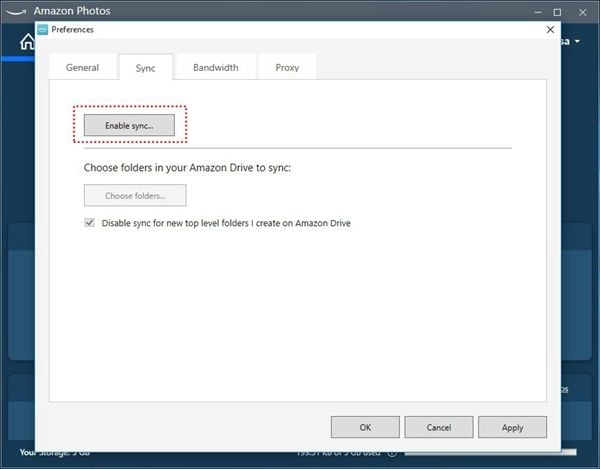
Paso 4: La aplicación de Amazon photos se reiniciará, y tendrás un acceso directo de Amazon Drive en el escritorio de tu computadora, el cual podrás usar para sincronizar. Luego, Amazon photos te dirá que elijas la carpeta de Amazon drive para guardar los archivos de sincronización con la carpeta de sincronización local, por último, selecciona la opción de iniciar la sincronización. Por defecto, la carpeta de sincronización local se encuentra en la unidad C:/Users/el nombre de usuario/Amazon, salvo que modifiques la ubicación por ti mismo.
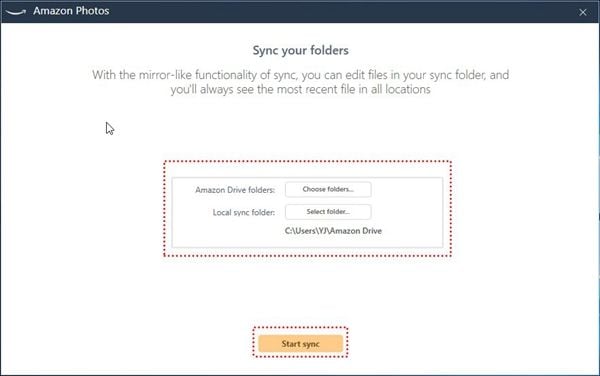
Paso 5: Para finalizar, selecciona la pestaña de sincronización desde la ventana principal de Amazon Photos, arrastra y suelta tus archivos en Amazon Photos. Asegúrate de especificar la ubicación y una vez lo hayas hecho haz clic en "seleccionar" para que la sincronización comience. El tiempo de sincronización depende normalmente del tamaño de tus archivos.
¿Cómo sincronizar automáticamente los archivos con Amazon Cloud Drive?
No hay duda de que Amazon Cloud te da muchas utilidades. Sin embargo, todavía le faltan algunas características, no hay nada a destacar. Es por ello que puedes simplemente utilizar AOMEI Backupper para cumplir con tus necesidades, si lo que quieres es sincronizar archivos automáticamente, solo debes usar AOMEI Backupper.
AOMEI Backupper
Cuando se trata de hacer copias de seguridad, AOMEI Backupper es el programa más usado en el mercado. Contiene todas las características de la Edición Estándar, proporciona estrategias completas y confiables de copia de seguridad y restauración de PC para cualquiera de las versiones de Windows. Te permite Clonar el Sistema, el Esquema de Copia de Seguridad, la Copia de Seguridad de Disco Dinámico, Restauración de un Hardware no reconocido, Fusión de Imágenes y muchas otras características más. El programa es compatible con casi todos los sistemas operativos. Además, contiene un gran número de funciones. Puedes realizar copias de seguridad incrementales o diferenciales, tareas programadas, este programa te permite establecer horarios de copia de seguridad cada hora, día, semana o mes. Una vez que conozcas las utilidades de AOMEI Backupper, nunca podrás resistirte a usar este programa. Puedes usarlo para sincronizar archivos con Amazon Cloud Drive de forma automática siguiendo los siguientes pasos.
Paso 1: Primero descarga e instala en tu computadora AOMEI Backupper. Luego, ejecútalo.
Paso 2: Elige la opción "Copia de seguridad" y luego selecciona "Sincronización de archivos"

Paso 3: Introduce un nombre para la tarea.
Paso 4: Ahora haz clic en la opción "Añadir carpeta" para seleccionar los archivos que se quieren sincronizar con Amazon cloud drive.

Paso 5: También puedes configurar los filtros para personalizar los archivos que desees. Si quieres seleccionar la opción de sincronización en tiempo real para sincronizar archivos o carpetas, elige la ubicación de destino y marca la opción de "Programar".
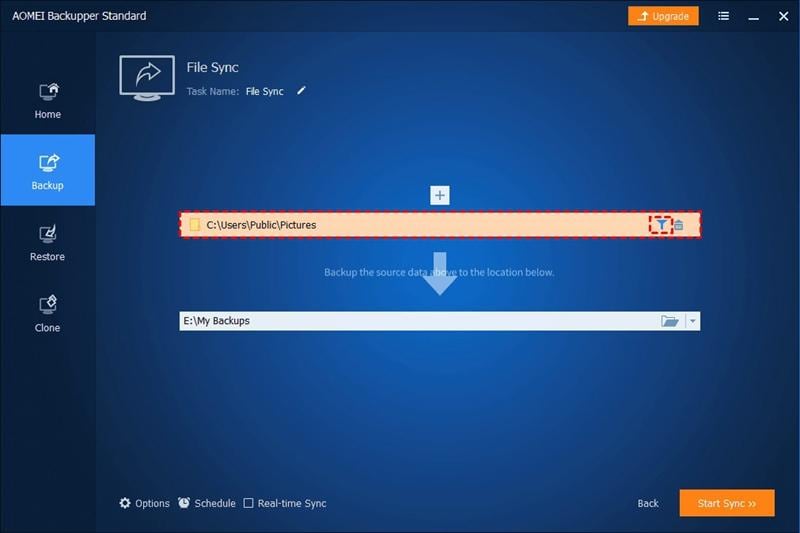
Paso 6: Por último, elije la opción de "Sincronizar" para sincronizar automáticamente los archivos con Amazon Cloud Drive.

Conclusión
No se puede negar que Amazon Cloud Drive es usado por muchas personas. Sin embargo, pueden ocurrir muchos problemas así que, para evitar problemas, solo tienes que usar AOMEI Backupper es un programa de copia de seguridad que te permite eliminar cualquier problema relacionado con la copia de seguridad.
Copia de Seguridad
- Copia de Seguridad de Windows
- 1.5 Mejores softwares de backup de controladores
- 2.Copia de seguridad de tarjeta SD
- 3.Software gratuito de imagen de disco
- 4.Cómo clonar disco duro o SSD
- Copia de Seguridad de Disco Duro
- 1.Cómo hacer copia de seguridad con CMD
- 2.Cómo hacer copia de seguridad de disco duro externo
- 3.Software de copia de seguridad de disco duro
- Copia de Seguridad en la nube




Alfonso Cervera
staff Editor